Šriftų diegimas „iPhone“ jau seniai galėjo padaryti savininkai, tačiau „iOS 13“ šią funkciją pakėlė į kitą lygį. Kai „Apple“ pristatė „iOS 13“ ir „iPadOS“, bendrovė pristatė jūsų įrenginiams pritaikytus šriftus. Tai išlieka gana ribota savybė, nes ji nėra visos sistemos mastu, tačiau tai tikrai žingsnis teisinga linkme. „Apple“, seniai žinoma dėl savo sieninio sodo, nesiryžo suteikti savo klientams gilios vidinės prieigos prie savo programinės įrangos. Anksčiau „App Store“ esančiose programose buvo galima šiek tiek veikti ir įdiegti šriftus, tačiau „iOS 13“/„iPadOS“ pažymi pirmą kartą, kai „Apple“ oficialiai palaiko diegimą. Štai kaip gauti savo šriftus naujausioje „Apple“ programinėje įrangoje.
Raskite šriftų tvarkyklę
Prieš pradėdami diegti pasirinktinius šriftus, turite žinoti, kur juos rasti. Pradėkime nuo svarbiausio dalyko, kurį reikia žinoti. Pasirinktinius šriftus galima įdiegti tik nedidelėje programų grupėje. Kai sakome mažas, turime omenyje mažą. Šiuo metu pasirinktiniai šriftai tikrai bus naudingi tik „Apple“ programoms, tokioms kaip „Mail“, „Keynote“, „Numbers“ ir „Pages“. „Adobe“ pažadėjo ateityje palaikyti pasirinktinius šriftus savo „Photoshop“ ir „Illustrator“ programose. Tai nereiškia, kad pasirinktiniai šriftai negali būti naudojami trečiųjų šalių programose. Jie gali, bet ne kaip numatytosios sąsajos dalis.
Dabar, kai turime tai, kaip rasti šriftų tvarkyklę? Pradėkime nuo „Mail.app“, nes tai geras atspirties taškas.
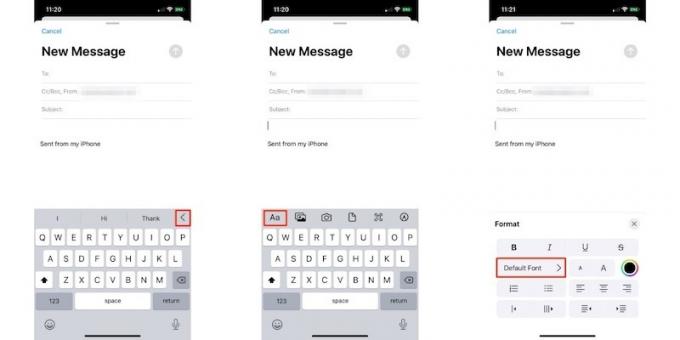
1. Norėdami pasiekti šriftų meniu, pradėkite rengti el. Laišką ir bakstelėkite bet kur pranešimo tekste. Kai tai padarysite, pasirodys klaviatūra.
2. Pačioje viršutinėje eilutėje, dešinėje, yra „
3. Pasirodys meniu, kuris pakeis klaviatūrą kitomis parinktimis. Kairiajame stulpelyje raskite „Numatytasis šriftas“ ir spustelėkite jį. Kai tai padarysite, pamatysite visas galimas šrifto parinktis, kurias galite pasirinkti ir kurios gali būti rodomos „Mail“ programoje.
Įdiegę naujus pasirinktinius šriftus, jie bus automatiškai rodomi šiame sąraše.
Atsisiųskite pasirinktinius šriftus iš „App Store“
Kai žinome, kaip įdiegti pasirinktinius šriftus, turime juos rasti. Laimei, tai taip paprasta, kaip eiti į „App Store“. Yra daugybė populiarių programų parinkčių, skirtų įdiegti pasirinktinius šriftus, įskaitant „Adobe Creative Cloud“, kuri gali nemokamai pridėti 1 300 papildomų šriftų. Programos kaip Šriftų valgykla ir Fonteer taip pat pateikti pasirinktinius šriftų pasirinkimus.
Individualizuotų šriftų diegimas
Kad viskas būtų paprasta, pradėkite nuo „Adobe Creative Cloud“ programos ir pradėkite diegti pasirinktinius šriftus. Norėdami pradėti, atlikite toliau nurodytus veiksmus.
1. Atidarykite „Adobe“ programą savo „iPhone“ ar „iPad“, jei įrenginyje įdiegta „iOS 13.1“ arba naujesnė versija.
2. Eikite į programos skirtuką „Šriftai“.

3. Bakstelėkite „Įdiegti šriftus“.
4. Pasirodys „iOS“ sistemos meniu. Norėdami pradėti diegimo procesą, bakstelėkite „Įdiegti“.

5. Dabar galite peržiūrėti visą šrifto parinkčių sąrašą. Radę šriftą, kurį norite pridėti, spustelėkite „Įdiegti šriftus“ ir pridėkite kiekvieną šriftą atskirai. Turėdami 1 300 šriftų, yra daugybė unikalių parinkčių, todėl nedvejodami peržiūrėkite visą sąrašą.

Atsisiuntus šriftus, jie automatiškai įdiegiami įrenginyje. Šiuo metu jums tikrai nereikia nieko daryti.
Tinkintų šriftų valdymas
Nesvarbu, kurią programą naudojate, visi jūsų pasirinktiniai šriftai tvarkomi toje pačioje vietoje. Tai taikoma ir „iPhone“, ir „iPad“. Norėdami rasti šriftus, eikite į „Nustatymai -> Bendrieji -> Šriftai“. Čia galite pamatyti visus esamus pasirinktinius šriftus. Kas atsitiks, jei norite ištrinti šriftą? Tai lengva. Nustatymų meniu „Šriftas“ tiesiog braukite kairėn bet kuriame sąrašo šrifte, tada bakstelėkite „Ištrinti“. Paspaudus „Ištrinti“, jis bus nedelsiant pašalintas iš įrenginio. Jei norite ištrinti kelis šriftus vienu metu, bakstelėkite „Redaguoti“ viršutiniame dešiniajame kampe ir pasirinkite, kuriuos šriftus norite pašalinti. Kai pasirinksite, ekrano apačioje bakstelėkite „Pašalinti“.

Išvada
Deja, „Apple“ šriftų diegimo procesas parodo, kiek dar turime padaryti pažangos, išardydami jos sieną. Būtų puiku, jei šriftus būtų galima įdiegti ir naudoti visose jūsų įrenginio programose ir meniu. Tai taip pat gali įvykti tam tikru momentu. Kol kas „Apple“ ir toliau žengia kūdikio žingsnius teisinga kryptimi, pritaikydama įrenginį. Tikimės, kad tai tik žvilgsnis į laisvės tipą, kuris ateis būsimuose „iOS“ programinės įrangos leidimuose.
Susijęs:
- 12 geriausių „Siri“ nuorodų, skirtų „iOS“ energijos vartotojams
- Kaip nustatyti tiesioginius fono paveikslėlius „iPhone“
Partnerių atskleidimas: „Make Tech Easier“ gali užsidirbti komisinių už produktus, įsigytus per mūsų nuorodas, o tai padeda mūsų skaitytojams.


